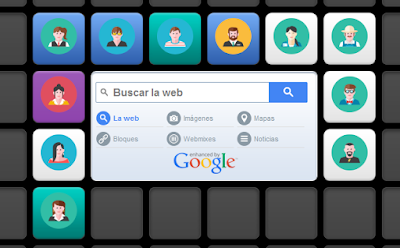Los buscadores más relevantes son:
- Google: actualmente principal servicio de la empresa Alphabet y,
motor de búsqueda predominante a la hora de obtener información en
Internet. Este motor es el sitio web más visitado a nivel mundial, según
los datos suministrados por Alexa Internet [consultado el 26 de Marzo
de 2015].
- Bing: operativo
desde 2009, es el buscador desarrollado por la empresa Microsoft a
partir de distintos servicios de búsqueda. Lo utilizan el 14,40% de
Internautas.
- Yahoo!:
buscador de la empresa Yahoo que utiliza como motor de búsqueda el
servicio Bing de Microsoft, adaptando los resultados "con el fin de
ofrecer a los usuarios una experiencia de búsqueda mejorada”, como se
especifica en el Centro de Privacidad de Yahoo Search. También tiene un acuerdo con Google, para mostrar servicios de búsqueda de imágenes, entre otros.
El resto de buscadores ocupan posiciones minoritarias o testimoniales.
Además de los motores de búsqueda, existe otra categoría denominada metabuscadores,
que no realizan el trabajo de búsqueda como tal sino que envían o
"pasan" la consulta que introducimos a varios buscadores. A
continuación, muestran al usuario el resultado de todo el proceso,
ordenando los ítems según el criterio del metabuscador. Además de actuar
como intermediarios, algunos de ellos realizan búsquedas en foros, bancos de imágenes, etc.
Algunos metabuscadores populares son:
- ixquick, cuya
confidencialiadad es un valor añadido, ya que no recoge datos del
usuario que realiza la búsqueda, ni de la consulta que realiza.
- Copernic,
se diferencia de los buscadores habituales en que es una software que se
instala en el ordenador. Posee dos versiones (una gratuita y otra de
pago) con distintas funcionalidades de filtrado y ordenación.
También existen metabuscadores temáticos, sobre todo relacionados con la búsqueda de empleo.
Operaciones básicas de búsqueda
Cuando realizamos una búsqueda, subyace la misma idea en nuestra intención: escribimos en la caja del buscador las palabras más relevantes o palabras clave
que esperamos encontrar en los resultados devueltos. Para obtener
precisión en los resultados, cada buscador tiene su propio conjunto de
operadores, pero, como punto de partida, todos comparten unas pautas
comunes:
- Escribe las palabras de forma ortográficamente correcta.
- Las palabras más importantes se escriben en primer lugar.
- Las palabras comunes ( y, del, la, etc.) no se tienen en cuenta, salvo que vayan precedidas por el signo + o estén entrecomilladas.
Los resultados devueltos por el buscador contendrán todas la palabras
clave introducidas en la caja de búsqueda, independientemente de dónde
se encuentren y puede que estén contextualizadas o no. Tomando como
referencia los dos buscadores más utilizados (Google y Bing), podemos
establecer algunas estrategias básicas de búsqueda que comparten ambos:
- Para contextualizar los resultados utiliza comillas dobles para agrupar las palabras clave por frases,
por ejemplo “evaluación entre pares”, “fiesta de la bicicleta en A
Coruña”, etc. De esta forma te aseguras que los resultados devueltos
muestren los términos de búsqueda en ese orden y juntos.
- Uno de los operadores básicos que nos puede liberar de la sobrecarga informativa o ruido, es el operador menos (-). Este operador, excluye de los resultados de búsqueda las palabras precedidas por este símbolo.
Por ejemplo, "alpaca" es un animal de Perú (parecido a la llama pero
más pequeño) y también es un metal blanco parecido a la plata. Prueba
estos dos criterios de búsqueda y comprueba el resultado.
Recuerda, el signo – es equivalente al operador lógico NOT (ojo, en mayúsculas).
Operadores avanzados
Los dos operadores anteriores son complementados con una batería de
operadores, exclusivos de cada motor, pero con algunas funcionalidades
en común. Los operadores que te pueden ser de mayor utilidad en tus
búsquedas son: site:, OR, #, language:, filetype:
La siguiente infografía resume en qué buscadores están disponibles y cuál es la funcionalidad que aportan estos operadores:
Si prefieres utilizar los operadores (o lo que es lo mismo, ajustar
tus búsquedas) desde un formulario, Google te ofrece esa posibilidad, a
través de su servicio de búsqueda avanzada:
Refinar la búsqueda desde el navegador
Además de los operadores que podemos utilizar para precisar nuestras
búsquedas, podemos emplear las opciones disponibles desde los propios
navegadores para indicar, entre otros aspectos, los tipos de recursos que estamos buscando.
En el buscador Bing,
la barra de opciones de la parte superior permite indicar que el tipo
de recurso devuelto sea una página o sitio web (opción por defecto), o
una imagen, vídeo, resultado posicionado en un mapa, o noticia
relacionada. Podemos preseleccionar estas opciones antes de introducir
las palabras clave o realizar un filtrado posterior, después de
realizada la búsqueda. Además, podemos filtrar por fecha, idioma en que esté escrito el resultado, o región de procedencia de la web que contiene el resultado.
En el caso de Google, las opciones son muy parecidas: Todo, Imágenes, Noticias, Shopping y Más (Mapas, Libros, Vuelos, Aplicaciones).
A partir de la opción "Herramientas de búsqueda", podemos filtrar por
fecha, idioma o país donde está publicado el recurso referenciado. En función del tipo de recurso buscado (imágenes, videos, etc.) las opciones disponibles en Herramientas de búsqueda, pueden variar.
Que la web trabaje para nosotros
Además de los recursos anteriores, podemos utilizar otros servicios
que nos permiten cambiar la perspectiva y nuestra estrategia, de manera
que sea la web la que trabaje para nosotros proporcionándonos información que nosotros hemos calificado de relevante para nuestros intereses. Esta estrategia la podemos implementar mediante dos herramientas o servicios:
- Servicio de alertas de Google (depende del buscador Google)
- Subscripción a nuestros sitios web de referencia mediante un lector RSS
Para poder utilizar el primero de los servicios, es necesario tener una cuenta en Google. A través de la dirección www.google.es/alerts podemos
definir que Google nos envié un correo cuando encuentre información
nueva que coincida con nuestros criterios de búsqueda.
Además del criterio de búsqueda, podemos configurar otros aspectos
relacionados con la operativa de la alerta. Puedes profundizar en este
servicio a través de este enlace.
El otro recurso que podemos utilizar es una suscripción RSS a los sitios (páginas, blogs y otros servicios) que tengan esta tecnología implementada. La tecnología RSS hace
que, cada vez que un sitio de nuestro interés publique un artículo,
recibamos una copia en nuestro lector RSS, sin necesidad de acudir a la
fuente original. Gracias a este servicio podemos estar al tanto de
nuevas publicaciones de nuestros sitios de interés.
El primero de ellos, Feedly, es uno de los más usados, ya que tiene una versión gratuita muy completa.
Además de su versión web, existe una app para móvil con las mismas
funcionalidades, de manera que con una única cuenta en esta herramienta,
la información está accesible desde cualquier dispositivo.
Es una buena estrategia incorporar a nuestro espacio en Feedly aquellas fuentes de información que consideramos relevantes,
por ejemplo aquellas de las cuales hemos obtenido recursos de interés,
bien a través de nuestras búsquedas directas o bien de alertas.
El funcionamiento de Feedly es muy sencillo; después de darte de alta solo tienes que añadir la URL de tu sitio de interés a partir del botón ‘Add Content’.
Si el sitio tiene activada la funcionalidad RSS (la mayoría de los
sitios lo tiene, aunque no todos) podrás organizarlo dentro tu espacio
para estar al tanto de sus novedades. Puedes consultar una pequeña guía
sobre Feedly, en este enlace.
Estas dos herramientas son complementarias y una
combinación de ambas nos permite fortalecer y refinar nuestra estrategia
de búsqueda en la web y, sobre todo, de descubrir sitios de referencia
relacionados con nuestros intereses profesionales y personales.
Recursos de ayuda
Para diseñar tu mapa mental, puedes utilizar, entre otras, Mindomo, CMapTools, XMind o Coggle.
Si no tienes experiencia con estas herramientas, puedes emplear Coggle.
Es una herramienta sencilla para elaborar mapas mentales que como único
requisito solicita acceso a partir de tu cuenta de correo electrónico
de Gmail. Si no tienes una cuenta en Gmail, puedes utilizar cualquier
otra herramienta de mapas mentales o conceptuales que prefieras.